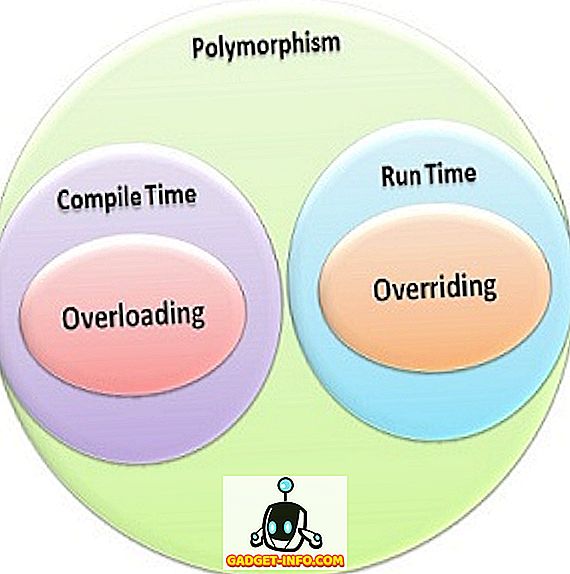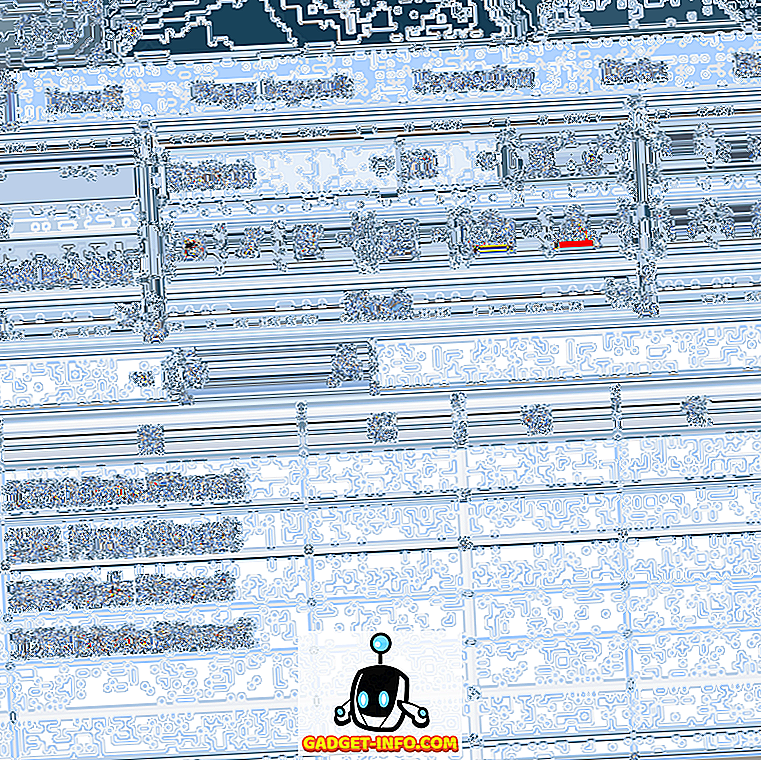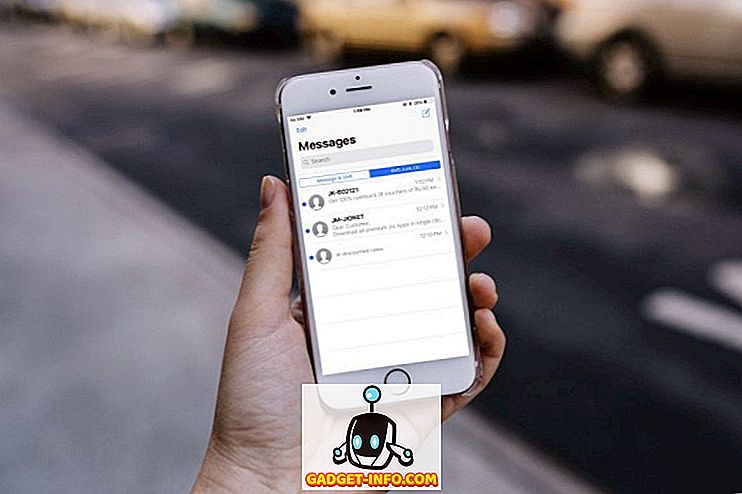Hvis du vil nyde at spille dine PS4-spil på din Mac eller pc, kan du gøre det ved at bruge det indbyggede PS4 Remote Play-system. Dette giver grundlæggende brugere mulighed for trådløst at oprette forbindelse til deres PS4 og streame spil direkte til deres pc eller Mac. Det er overflødigt at sige, for at dette skal fungere, skal du have meget gode internetforbindelseshastigheder. Opsætning af fjernspil selv er ret nemt i forhold til andre lignende løsninger derude. Jeg elsker at bruge denne funktion, da det giver mig mulighed for at nyde mine PS4-spil, selvom jeg ikke er tæt på min PS4. I denne artikel vil vi vise dig, hvordan du kan oprette Remote Play på din PS4 og nyde spil på din pc og Mac:
Brug af fjernbetjening på PS4
Før vi kommer ind i vores vejledning, lad os først sørge for, at du har det rigtige udstyr til, at dette kan fungere. Så uden yderligere forsinkelse er her kravene til at gøre dette arbejde:
- En fungerende PS4
- En DualShock trådløs controller
- En pc eller Mac
- micro USB til et USB-A kabel til tilslutning af controlleren til din pc eller Mac.
- Højhastigheds internetforbindelse. (For at opnå den bedste ydelse skal internethastigheder være> 15 Mbps. Når det er sagt, kan spillene også afspilles med omkring ~ 5 Mbps hastigheder)
Systemkrav til brug af Remote Play på Mac og PC
Når du har opfyldt kravene, kan du fortsætte med vejledningen. Processen er den samme til PC og Mac, som gør det nemmere at følge uanset hvilken enhed du ejer. Jeg vil streame spil fra min PS4 til min MacBook Pro 2016, men du kan bruge enhver pc eller Mac, du har. Når det er sagt, er der nogle systemkrav, som dit system skal opfylde. Kravene er angivet nedenfor:
Windows Systemkrav
- En computer med et af følgende operativsystemer:
- Windows 8.1 (32-bit eller 64-bit)
- Windows 10 (32-bit eller 64-bit)
- Intel Core i5 eller derover
- 100 MB eller mere ledig lagerplads
- 2 GB eller mere RAM
- 1024 × 768 eller højere skærmopløsning
Mac Systemkrav
- En computer med et af følgende operativsystemer:
- macOS High Sierra
- macOS mojave
- Intel Core i5-520M Processor 2.40 GHz eller hurtigere
- 40 MB eller mere tilgængelig lagerplads
- 2 GB eller mere RAM
Opsætning af PS4 Remote Play
Nu hvor du kender kravene til at spille dine PS4-spil via internettet, går vi videre til opsætningsdelen. Første del af opsætningen begynder på PS4'en selv, mens den anden del bliver udført på din pc eller Mac. Opsætningen på både pc og Mac er den samme, uanset hvilket system du har:
Opsætning af PlayStation 4 til fjernspil

- Først skal vi aktivere funktionen Remote Play på din PS4. For at gøre det skal du gå til Indstillinger -> Indstillinger for ekstern afspilningsforbindelse -> og klikke på afkrydsningsfeltet ud for "Aktiver fjernspil".

2. Nu skal vi aktivere din PS4 som dit primære PS4-system. For at gøre det skal du først åbne Indstillinger og derefter klikke på "Kontostyring".

3. Klik nu på "Aktivér som din primære PS4" og klik derefter på "Aktiver" -knappen.

Det er det, din PS4 er nu oprettet. Husk dog, at din PS4 skal være helt tændt for at Remote Play kan fungere. Hvis du vil bruge Remote Mote, mens din PS4 er i "Hvilemodus", skal du aktivere det i indstillinger . Sådan kan du gøre det:
- Åbn Indstillinger, og klik derefter på "Strømspareindstillinger".

2. Klik her på "Indstil funktioner, der er tilgængelige i hvilemodus" .

3. Marker afkrydsningsfelterne "Forbindelse til internettet" og "Aktiver Tænd PS4 fra netværk" på den næste side for at aktivere disse funktioner.

Med dette gjort, vil du kunne bruge Remote Play, selvom din PS4 er i hviletilstand.
Opsætning af din pc eller Mac til fjernspil
- Først skal du downloade installationsfilen til PS4 Remote Play til Windows (download) eller Mac (download). Sørg for at downloade de filer, der er beregnet til dit operativsystem.
- Start nu installationen ved at dobbeltklikke på den downloadede fil og følg instruktionerne på skærmen for at installere programmet på dit system. Du skal måske hente yderligere filer, mens du installerer softwaren. Hvis det er tilfældet, skal du bare klikke på tilladsknappen og følge processen.

Start Remote Play på din pc eller Mac
Når alt er gjort, skal du følge trinene for at begynde at spille PS4-spil ved hjælp af Remote Play på din pc eller Mac:
- Forbind først DualShock-controlleren til din pc og Mac .
2. Log nu ind med dit PS4 ID og adgangskode.

3. Start nu Remote Play-appen, og klik derefter på knappen Start . Vent til appen kan oprette forbindelse til din PS4, det kan tage et par minutter.

Det er det, Remote Play nu skal arbejde på din pc eller Mac som vist på billedet nedenfor. Mens jeg viser appen i vinduemodus, kan du nemt gå i fuldskærmstilstand.


Sony giver dig også mulighed for at streame spil fra din PS4 på din Xperia smartphone. Mens vi ikke har nogen Xperia-enheder på vores lokaler og derfor ikke testede det, skal følgende trin fungere som de leveres af Sony:
- Download og installer PS4 Remote Play-appen.
- Start nu appen og log ind med dit PS4 ID og kodeord for at forbinde eksternt til din PS4.
Nyd dine PS4-spil mens du rejser med PS4 Remote Play
Som det ses i billederne, streamede jeg spil fra min PS4 på min Mac, og det fungerede fejlfrit. Jeg streamede med 720p opløsning, men du kan strømme op til 1080p, hvis dit netværk understøtter det. Jeg tror ikke, du vil stå over for nogen problemer, mens du følger denne vejledning, da Sony har gjort det meget nemt at konfigurere Remote Play-forbindelsen. Men hvis du har spørgsmål, skal du drop dem ned i kommentarfeltet nedenfor.